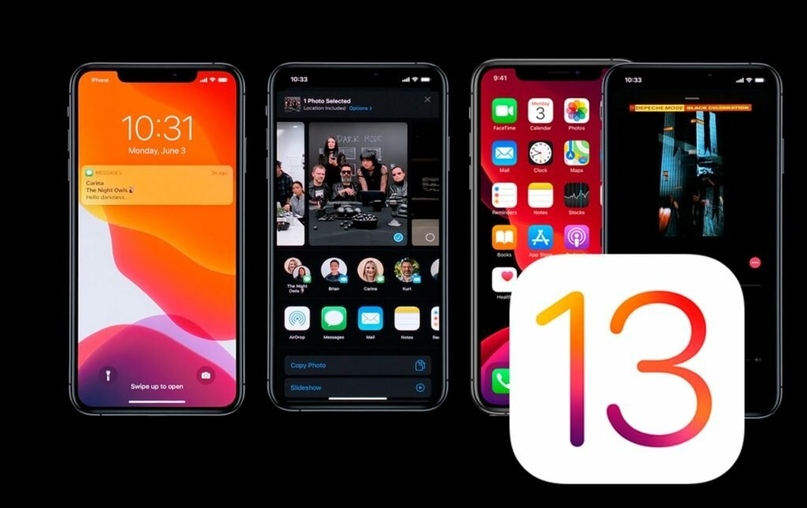
Как исправить Apple iPhone на iOS 13.1 не может подключиться к магазину приложений? Не беспокойтесь, мы покажем вам возможные решения, как это сделать.
Вам может быть интересно, почему ваше устройство Apple не может подключиться к App Store для загрузки приложений, и, возможно, вы не можете войти в систему или испытываете трудности при загрузке и обновлении приложения. Несколько причин, по которым это происходит, возможно, потому, что у вас проблемы с подключением WiFi и сотовой сетью передачи данных, возможно, состояние сервера Apple снижено, настройки вашего App Store могут вызывать проблему, и, скорее всего, приложение больше не поддерживается. По этим причинам, конечно, всегда могут быть потенциальные решения. Эти потенциальные решения о том, как исправить Apple iPhone на iOS 13.1 не может подключиться к магазину приложений, перечислены ниже, читайте дальше.
Если у вас есть Apple iPhone, который поддерживает iOS 13.1 или любые другие модели iPhone, мы будем рады помочь вам с любыми проблемами, которые могут возникнуть у вас с вашим устройством, не стесняйтесь связаться с нами, используя эту форму. Кстати, это бесплатный сервис. Однако мы попросили вас связаться с нами и постараться максимально подробно рассказать о вашей проблеме, чтобы мы могли точно оценить и предложить соответствующие решения.
ЗДЕСЬ ПОТЕНЦИАЛЬНЫЕ РЕШЕНИЯ ПО КАК ФИКСАЦИИ APPLE iPHONE НА iOS 13.1 НЕ МОЖЕТ ПОДКЛЮЧИТЬСЯ К ХРАНИЛИЩУ ПРИЛОЖЕНИЙ
Решение 1. Проверьте систему состояния App Store
Прежде чем выполнять какие-либо действия или устранять неполадки с вашим устройством, вы должны убедиться, что App Store работает, проверив его на веб-сайте Apple Status System. Существует вероятность того, что вы можете подключиться к App Store на вашем устройстве Apple, возможно, из-за проблем в App Store, хотя это очень редкий случай. Вы можете проверить состояние App Store для душевного спокойствия. App Store занимает первое место в списке.
Если перед App Store отображается зеленая точка, это означает, что App Store доступен и у его службы нет проблем. При этом очевидно, что причина проблемы на вашем конце.
Решение 2. Проверьте WiFi или соединение для передачи данных
Подключение к App Store требует либо WiFi, либо Data Connection. Если у вас возникли проблемы с подключением к App Store на устройстве Apple, вы можете выполнить следующие простые действия:
Убедитесь, что ваш iPhone подключен к WiFI, для этого:
- Перейти к настройкам на главном экране
- Нажмите на WiFi
- Убедитесь, что он переключен в положение ON, убедившись, что переключатель окрашен в зеленый цвет.
- Проверьте подключение к сети WiFi, если рядом с ней установлен флажок (✔), это означает, что вы подключены к WiFi.
- Запустите App Store снова
Следующий шаг — проверить, нет ли проблем с подключенным WiFi. Настоятельно рекомендуется, чтобы WiFi имел сильный и надежный сигнал, если вы загружаете или обновляете приложение. Если нет, вам может потребоваться подключиться к другому Wi-Fi-соединению в качестве альтернативы.
Если вы хотите использовать Cellular Data Connection для подключения к App Store, обязательно проверьте Настройки сотовых данных:
- Перейти к настройкам на главном экране
- Нажмите на сотовый
- Убедитесь, что сотовые данные включены, сдвигая кнопку вправо, пока не появится зеленая кнопка.
- Запустите App Store снова
Решение 3: Установить дату Настройки времени для автоматического
В некоторых редких случаях разные дата и время могут помешать вашему соединению, затрудняя подключение к App Store, поэтому рекомендуется установить дату и время на вашем iPhone автоматически.
- Перейти к настройкам на главном экране
- Нажмите на дату Время
- Выберите и включите Установить автоматически, сдвигая кнопку вправо, пока она не станет зеленой.
- Запустите App Store снова
Решение 4. Выйдите и войдите в учетную запись Apple
При использовании этого решения вы просто сбрасываете свою учетную запись Apple, выполнив вход и войдя в свою учетную запись Apple в App Store. Выполните следующие шаги, чтобы сделать это:
- Перейти к настройкам на главном экране
- Нажмите на iTunes Магазин приложений
- Нажмите на Apple ID, вы увидите свою учетную запись электронной почты.
- Нажмите Выход
- Через несколько секунд или минут снова войдите в систему, используя правильный Apple ID и пароль.
- Запустите App Store снова.
Решение 5: Очистить память iPhone
Если вам интересно, использование этого решения не означает удаление всех файлов на вашем iPhone, это просто означает очистку ОЗУ (оперативного запоминающего устройства). Для получения дополнительной информации в оперативной памяти iPhone хранятся приложения, которые работают, или музыка, которая в данный момент активна. Поэтому очистка памяти iPhone может помочь в решении проблемы, особенно если на некоторых iPhone меньше оперативной памяти и меньше места для хранения.
Для этого слегка дважды коснитесь главного экрана (вы можете увидеть все запущенные и активные приложения), очистите память, проведя вверх по App Store, чтобы закрыть приложение. Вы также можете выбрать, чтобы смахнуть все другие активные приложения, если вы не используете его в течение некоторого времени, поскольку это также может помочь с очисткой оперативной памяти iPhone.
Решение 6: перезагрузите iPhone
Это, пожалуй, самый распространенный и простой способ решения любых проблем, связанных с вашим iPhone, как и в любом другом случае.
Перезагрузите ваш iPhone, нажав и удерживая кнопку «Режим сна / Пробуждение», расположенную с правой стороны, вместе с кнопкой «Уменьшение громкости» с левой стороны вашего iPhone.
Решение 7. Сброс всех настроек
Если все вышеперечисленные решения были выполнены и проблема не устранена, решение о сбросе всех настроек должно быть вашим последним средством. Не волнуйтесь, это решение только сбрасывает настройки вашего iPhone и личные настройки, не удаляя личные данные и приложения. Тем не менее, рекомендуется сохранить или запомнить пароли WiFi, которые вы использовали для подключения, прежде чем делать это, чтобы у вас не было проблем с подключением к вашей сети WiFi. Это сбрасывает все настройки по умолчанию.
- Перейдите в настройки на главном экране.
- Прокрутите вниз и найдите Сброс внизу
- Нажмите на Сброс
- Нажмите на Сбросить все настройки
- Введите пароль (если требуется) для подтверждения.
После каждого пробного решения лучше всего запустить App Store, чтобы убедиться, что это решение решает проблему, прежде чем переходить к следующему решению.
связаться с нами
Помогло ли какое-либо из упомянутых выше решений устранить ошибку Apple iPhone на iOS 13.1? Если у вас есть какие-нибудь вопросы проблемы относительно вашего iPhone, не стесняйтесь связаться с нами, используя эту форму. Мы поможем вам и предоставим вам бесплатную техническую поддержку по вашей проблеме. Просто предоставьте нам как можно более подробную информацию, чтобы мы могли провести точную оценку и предоставить вам соответствующее вмешательство. С нетерпением жду Вашего ответа.
Оцените статью!

![Как исправить не работающую функцию Apple iPhone X Face ID [Руководство по устранению неполадок]](https://appleb.ru/wp-content/uploads/2020/04/kak-ispravit-ne-rabotajushhuju-funkciju-apple_1-300x330.png)

Отправляя сообщение, Вы разрешаете сбор и обработку персональных данных. Политика конфиденциальности.